Pridajte alebo odstráňte priečinky z histórie súborov v systéme Windows 10
História súborov je veľmi užitočná funkcia systému Windows 10. Umožňuje vám vytvoriť zálohu dôležitých údajov uložených v priečinkoch Dokumenty, Obrázky, Hudba, Videá a Pracovná plocha. Môžete určiť jednotku, na ktorú plánujete uložiť zálohu. Zabráni strate údajov v prípade, že sa niečo pokazí. V tomto článku uvidíme, ako vytvoriť vlastné priečinky, ktoré bude udržiavať História súborov.
Reklama
Windows 10 sa dodáva so vstavaným systémom zálohovania s názvom „História súborov“. Umožňuje používateľovi vytvoriť záložnú kópiu súborov uložených vo vašom počítači. Existuje množstvo prípadov použitia tejto funkcie. Napríklad vám môže pomôcť preniesť súbory zo starého počítača do nového. Alebo ho môžete použiť na zálohovanie súborov na externý vymeniteľný disk. Funkcia História súborov bola prvýkrát predstavená v systéme Windows 8 a v systéme Windows 10 bola vylepšená. Umožňuje prehliadanie a obnovu rôznych verzií súborov.
História súborov vyžaduje použitie systému súborov NTFS. História súborov sa spolieha na funkciu denníka NTFS na sledovanie zmien súborov. Ak denník obsahuje záznamy o zmenách, História súborov automaticky zahrnie aktualizované súbory do archívu. Táto operácia je veľmi rýchla.
Je možné pridať alebo odstrániť priečinky do histórie súborov v systéme Windows 10. Postupujte podľa podrobných pokynov uvedených nižšie.
Poznámka: Predpokladám, že máte História súborov povolená v systéme Windows 10.
Pridajte priečinky do histórie súborov v systéme Windows 10
- Otvorené nastavenie.
- Prejdite na Aktualizácia a zabezpečenie - Zálohovanie.
- Vpravo kliknite na odkaz Viac možností.

- V časti „Zálohovať tieto priečinky kliknite na tlačidlo Pridať priečinok.
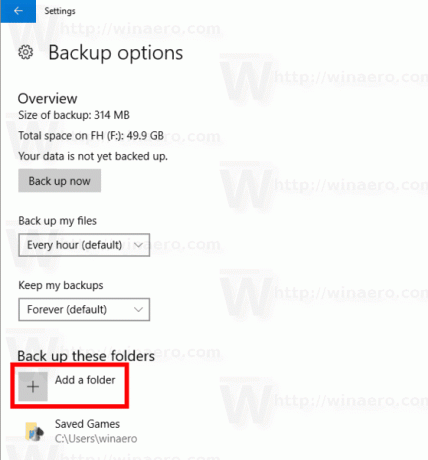
- V ďalšom dialógovom okne môžete vyhľadať priečinok, jednotku alebo knižnicu a vybrať ju kliknutím na Vyberte tento priečinok tlačidlo.

Skončil si. Pod položkou sa zobrazí priečinok podľa vášho výberu Zálohujte tieto priečinky.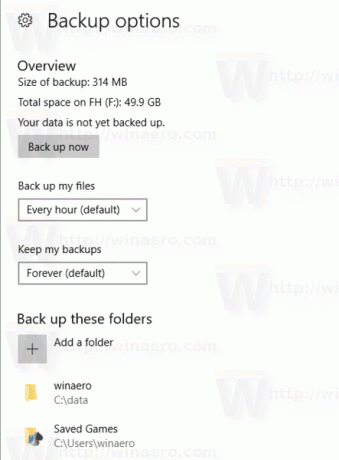
Teraz sa pozrime, ako odstrániť priečinky z histórie súborov v systéme Windows 10.
Odstráňte priečinky z histórie súborov v systéme Windows 10
- Otvorené nastavenie.
- Prejdite na Aktualizácia a zabezpečenie - Zálohovanie.
- Vpravo kliknite na odkaz Viac možností.

- V časti Zálohovať tieto priečinky kliknite na priečinok a vyberte ho.
- The Odstrániť objaví sa tlačidlo. Kliknutím naň odstránite vybratý priečinok z histórie súborov v systéme Windows 10.
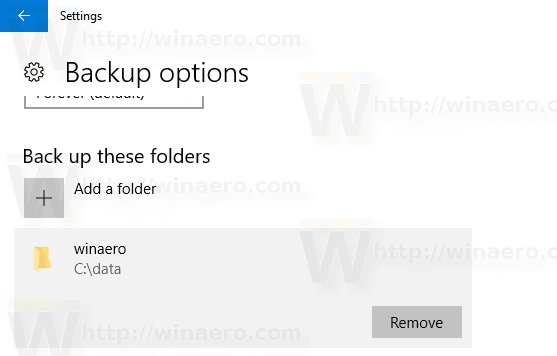
Opakujte vyššie uvedené kroky pre všetky priečinky, ktoré chcete odstrániť, a máte hotovo.
Zaujímavé články:
- Odstráňte staršie verzie histórie súborov v systéme Windows 10
- Ako obnoviť históriu súborov v systéme Windows 10
- Zmeňte Disk pre históriu súborov v systéme Windows 10

